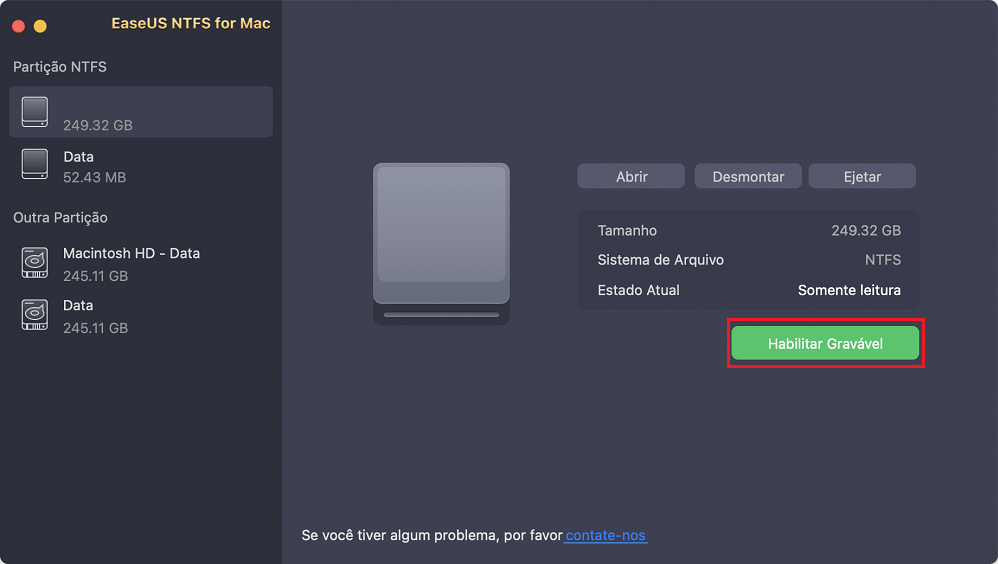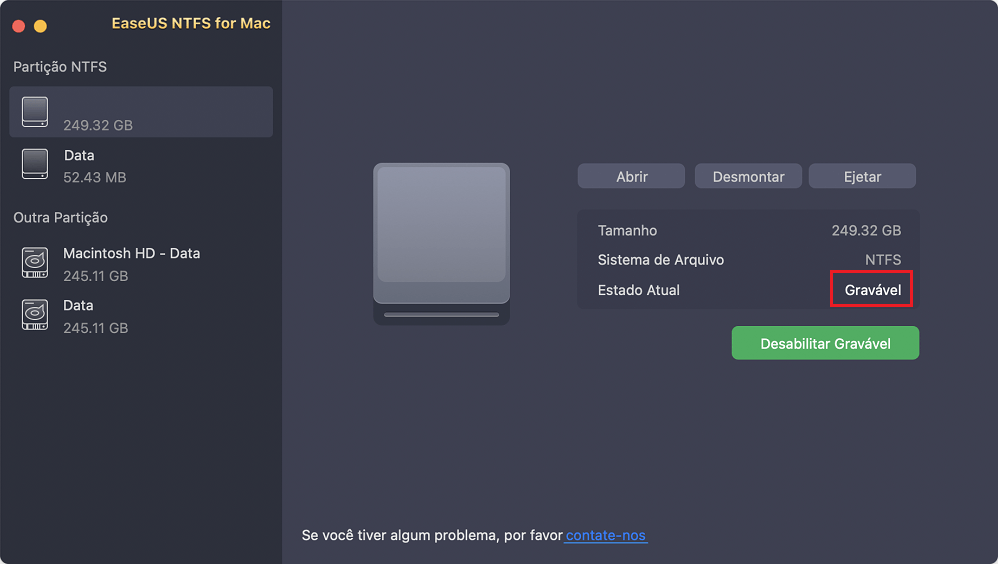EaseUS NTFS for Mac
Gratuito para editar, excluir, gravar arquivos em discos NTFS no Mac.
- Ative o modo de gravação em 1 clique.
- Ejete volumes NTFS com segurança sem perda de dados.
- Suporta o computador M1 mais recente e o macOS 12.0.
Índice
High Sierra é a décima quarta versão da série macOS para computadores Macintosh. Foi lançado em 2017 pela Apple e contém alguns dos recursos de computador de alta tecnologia.
Mas, infelizmente, como todas as outras séries do MacOS, ele suporta parcialmente unidades NTFS. Sim, os usuários de Mac ainda podem ler apenas volumes NTFS, mas não podem gravá-los.
A Apple restringiu o suporte de gravação NTFS para Mac por padrão. No entanto, eles estão testando o suporte de leitura e gravação NTFS para macOS, mas nada ainda está estável.
Se respondermos imediatamente, a resposta é não. O High Sierra não pode gravar na unidade NTFS. Mas existem muitas outras maneiras de fazer com que o High Sierra macOS abra arquivos NTFS no modo de leitura e gravação.
Quer conhecer essas soluções para escrever NTFS no Mac? Então, vamos rolar para baixo.
| Soluções viáveis | Solução de problemas passo a passo |
|---|---|
| Correção 1. EaseUS NTFS para Mac | Etapa 1. Inicie e ative o EaseUS NTFS para Mac. Clique em "Já tenho uma licença"... Etapas completas |
| Correção 2. Execute o Terminal | Etapa 1. Conecte uma unidade formatada em NTFS a um dispositivo Mac... Etapas completas |
| Correção 3. Adicione drivers NTFS | Muitos drivers NTFS de terceiros estão disponíveis e podem permitir que usuários de Mac leiam e gravem em unidades NTFS... Etapas completas |
A resposta é sim. Espere um minuto, mas dissemos não antes.
Bem, não há necessidade de se confundir. Se você tentar gravar diretamente arquivos NTFS no Mac, não será possível. Como a Apple tem suporte gravável NTFS para Mac, ele simplesmente não é ativado por padrão.
Assim, se você ativar essas configurações, é possível gravar arquivos NTFS no Mac High Sierra. Mas isso pode ser um processo um pouco técnico e arriscado, porque o suporte gravável ao formato NTFS da Apple ainda não é estável.
Considerando esse problema, muitas ótimas unidades NTFS para Mac e ferramentas robustas para montar unidades externas NTFS no Mac estão disponíveis hoje. Essas soluções podem possibilitar a gravação de arquivos NTFS em Macs.
Portanto, em poucas palavras, o High Sierra pode escrever para unidades NTFS.
Não há suporte para gravação direta em unidades NTFS disponível para qualquer dispositivo Mac, nem mesmo M1. Portanto, os usuários de Mac precisam usar esses três métodos para gravar arquivos NTFS no High Sierra ou em outras versões do MacOS:
EaseUS NTFS para Mac é uma excelente solução para montar e desmontar unidades externas NTFS no modo de leitura/gravação da barra de status do Mac. É um programa rápido para salvar, copiar ou gravar arquivos NTFS no Mac.
Este é um software NTFS abrangente para Mac que pode resolver vários problemas. Seja um erro somente leitura NTFS ou um problema de desmontagem do disco rígido para o Mac, este software pode ajudá-lo com tudo.
O EaseUS NTFS para Mac possui vários recursos excelentes para suportar gravação NTFS, como:
Veja como o EaseUS NTFS para Mac pode montar o NTFS em formato gravável no High Sierra macOS:
Etapa 1. Inicie e ative o EaseUS NTFS for Mac. Clique em "Já tenho uma licença" para desbloquear este software.
Etapa 2. Conecte uma unidade NTFS ao Mac, o EaseUS NTFS for Mac detectará automaticamente o dispositivo. Selecione sua unidade e você verá que agora ela está marcada como "Somente leitura". Clique em "Habilitar Gravável" para adicionar direitos de leitura e gravação à unidade.
Etapa 3. Quando o estado da unidade NTFS se transforma em "Gravável".
Etapa 4. O EaseUS NTFS for Mac abrirá uma janela para ajudar o Mac a obter acesso à unidade NTFS:
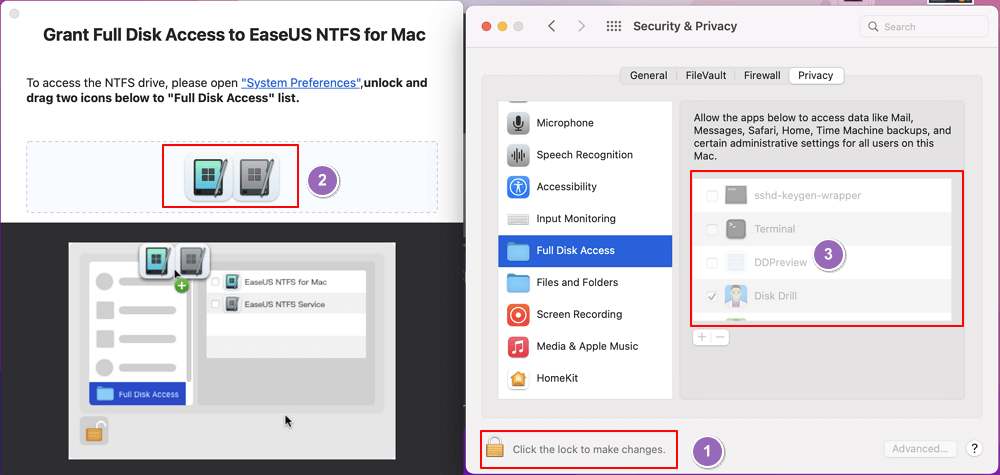
Etapa 5. Quando o EaseUS NTFS for Mac for reiniciado, você poderá abrir para verificar, ler, gravar e até modificar os dados salvos no dispositivo NTFS.
O acesso de gravação NTFS para macOS High Sierra pode ser ativado usando o driver nativo da Apple. Lembre-se, esta solução é altamente técnica e sem suporte. Portanto, execute o Terminal para gravar unidades NTFS por sua conta e risco. Com isso em mente, vamos começar:
Etapa 1. Conecte uma unidade formatada em NTFS a um dispositivo Mac.
Etapa 2. Abra a janela Terminal e digite sudo nano /etc/fstab . Quando a senha de administrador for solicitada, digite a senha do seu Mac.

Etapa 3. O arquivo fstab em branco será aberto. Na tela, adicione o nome do volume NTFS junto com este comando - LABEL=VOLUME_NAME none ntfs rw,auto,nobrowse .
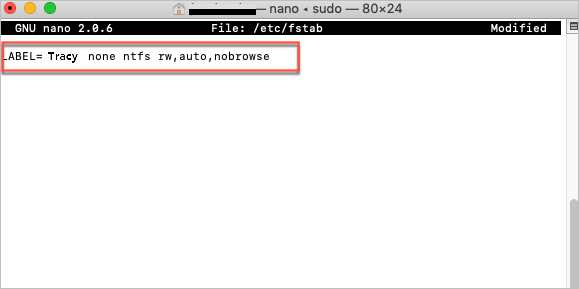
Etapa 4. Pressione as teclas Ctrl + O para gravar informações no arquivo.
Etapa 5. Pressione Ctrl + X agora para fechar a janela.
Etapa 6. Finalmente, ejete a unidade com segurança e monte-a novamente para abrir o NTFS no modo gravável.
O driver nativo da Apple é instável e complexo de usar. Assim, muitos drivers NTFS de terceiros estão disponíveis para permitir que usuários de Mac leiam e gravem em unidades NTFS. Aqui estão alguns drivers NTFS populares para Mac:
Paragon NTFS é o driver NTFS rápido e poderoso para ler e gravar unidades externas. O software permite que os usuários leiam e gravem arquivos NTFS grandes em todas as versões do macOS, incluindo o High Sierra.
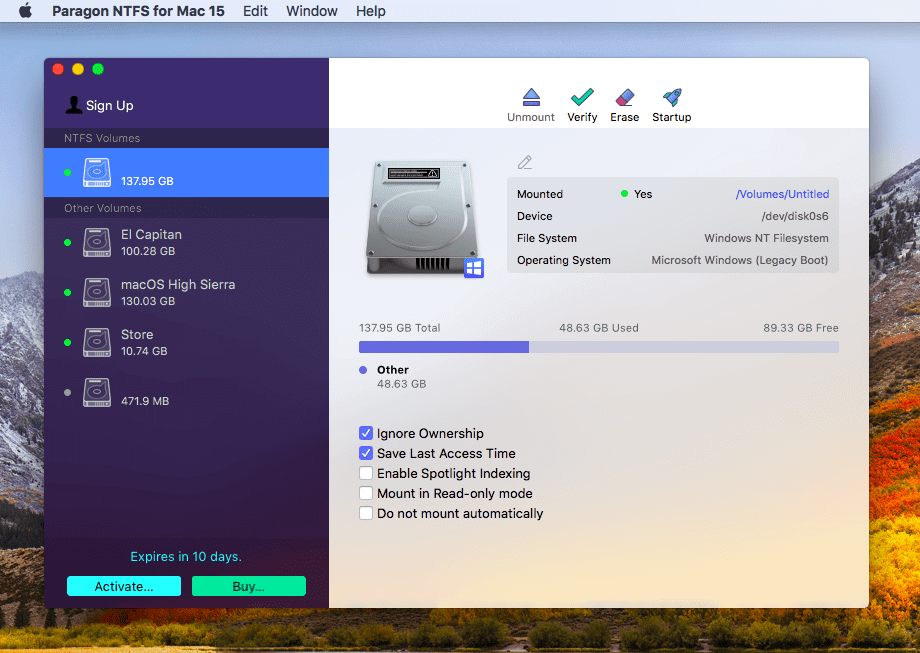
Ele funciona com todas as principais unidades externas, como unidades NTFS de baixa qualidade, SSDs de alta capacidade, etc. O Paragon NTFS possui uma interface de usuário simples e limpa que até mesmo os iniciantes podem usar.
Preço: US$ 19,95
Prós:
Contras:
Tuxera é outro driver NTFS compatível com Mac para ler e gravar unidades NTFS no Mac. É compatível com todas as versões do macOS, incluindo High Sierra, Catalina ou anteriores.
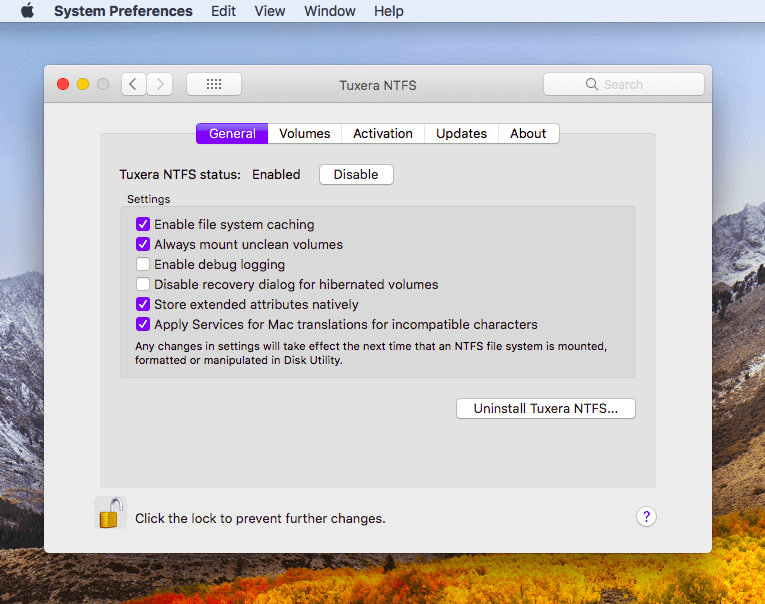
O programa permite que os usuários excluam, adicionem e renomeiem arquivos para unidades formatadas em NTFS no Mac. Tuxera também vem com uma camada de cache que pode proteger todos os dados na unidade externa.
Preço: $ 31
Prós:
Contras:
Mounty é uma unidade NTFS gratuita para Mac para ler e gravar conteúdo de arquivos NTFS. O programa permite que os usuários gerenciem e classifiquem facilmente arquivos NTFS em dispositivos externos.
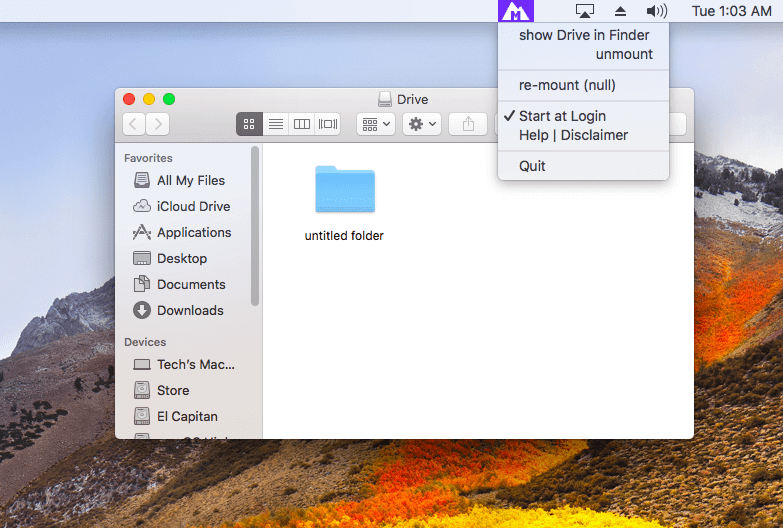
Lembre-se, o software é gratuito, portanto, não espere segurança extra ou recursos de gerenciamento de unidade NTFS.
Preço: Gratuito
Prós
Contras
Você já sabe a resposta. Mas a questão principal agora é qual método é o melhor para gravar arquivos NTFS no MacOSX High Sierra?
Vamos passar por todos os três métodos passo a passo novamente para encontrar a resposta.
Portanto, de acordo com nossa análise, o EaseUS NTFS é a ferramenta mais fácil para ler e gravar unidades externas NTFS no Mac. O software pode ser pago, mas sua simplicidade e recursos robustos valem cada centavo.
Descanse deixamos a escolha em suas mãos!
Artigos relacionados
Como formatar disco rígido externo para NTFS no Mac
![]() Leonardo 2025-07-02
Leonardo 2025-07-02
5 dicas para remover o cartão SD do MacBook com segurança 💡
![]() Leonardo 2025-04-08
Leonardo 2025-04-08
Como usar a unidade NTFS no macOS Mojave – 4 maneiras
![]() Leonardo 2025-07-02
Leonardo 2025-07-02
Como Ler/Escrever Unidade NTFS no macOS Big Sur
![]() Leonardo 2025-07-02
Leonardo 2025-07-02